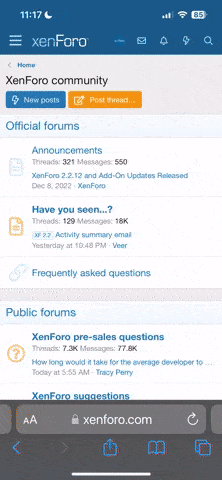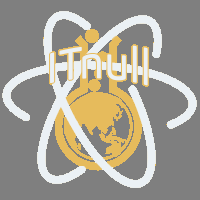- Друг форума
- Программист
- Автор темы
- Администратор
- Модер.
- Команда форума
- #1

В июле пользователи YouTube из России заметили, что десктопная версия сервиса начала тормозить: видео грузятся медленно и подвисают во время просмотра даже в низком качестве. Вскоре снижение скорости подтвердил депутат Александр Хинштейн, он же дал подробности: сервис намеренно замедлили на 40%, а вскоре будут все 70%.
Для браузеров на базе Chromium есть два способа, которые помогают вернуть адекватную скорость YouTube на компьютере. А вот решений для Safari на Mac пока что нет.
Способ 1: настройка QUIC и TLS 1.3
Умельцы в Сети обнаружили пару параметров, изменение которых может помочь при замедлении YouTube: это протокол передачи гипертекста HTTP/3 (с транспортным протоколом QUIC) и Kyber-768, квантово-устойчивый алгоритм согласования ключей для защитного протокола TLS 1.3. О них важно знать лишь то, что это настройки, которые доступны в современных браузерах, но обычно не применяются по умолчанию, потому что поддерживаются не каждым сайтом. Если их принудительно включить (или, наоборот, отключить), зачастую получается восстановить нормальную работу YouTube.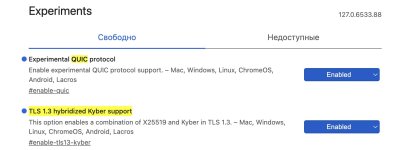
Метод подходит для Chromium-браузеров на Windows, macOS и Linux.
Google Chrome
- Перейдите по ссылке chrome://flags/.
- Найдите пункт #enable-quic и переведите переключатель в положение Enabled. Повторите то же самое с #enable-tls13-kyber.
Opera
- Перейдите по ссылке opera://flags/.
- Найдите пункт #enable-quic и переведите переключатель в положение Enabled. Повторите то же самое с #enable-tls13-kyber.
«Яндекс Браузер»
- Перейдите по ссылке browser://flags/.
- Найдите пункт #enable-quic и переведите переключатель в положение Enabled. Повторите то же самое с #enable-tls13-kyber.
Mozilla Firefox
- Перейдите по ссылке about:config.
- Найдите пункт network.http.http3.enabled и переведите переключатель в положение True. Повторите то же самое с security.tls.enable_kyber.
Microsoft Edge
- Перейдите по ссылке edge://flags/.
- Найдите пункт #enable-quic и переведите переключатель в положение Enabled. Повторите то же самое с #enable-tls13-kyber.
Способ 2: программа GoodbyeDPI
Метод подходит для Chromium-браузеров на Windows. Он более инвазивный, чем предыдущий, поэтому использовать его стоит, только если первый вариант не дал результата.1. Загрузите программу
Для просмотра ссылки Вы должны войти или зарегистрироваться.
проекта (ZIP-архив в разделе Assets).2. Распакуйте архив.
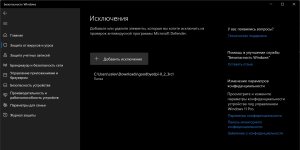
3. Добавьте распакованную папку в исключения антивируса. В случае со стандартным «Защитником Windows» откройте настройки компьютера через меню «Пуск» → «Параметры». Перейдите в раздел «Конфиденциальность и защита» → «Безопасность Windows» → «Защита от вирусов и угроз». В разделе «Параметры защиты от вирусов и других угроз» выберите «Управление настройками». Пролистайте вниз, нажмите «Добавление или удаление исключений» и выберите «Добавить исключение». Найдите папку с GoodbyeDPI и выберите её целиком.
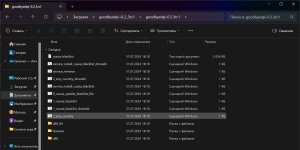
4. Вернитесь к папке в «Проводнике» и запустите файл 2_any_country.cmd от имени администратора.
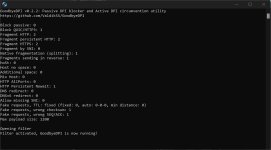
5. Когда на экране появится надпись Filter activated, GoodbyeDPI is now running, сверните окно программы, но не закрывайте её.
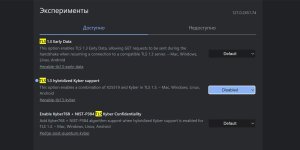
6. Откройте браузер. Используя инструкцию из первого способа, найдите флаг #enable-tls13-kyber или security.tls.enable_kyber и переведите в положение Disabled или False.
7. Перезапустите браузер.
После этого YouTube должен работать с нормальной скоростью. Проверяйте и пишите в комментариях, сработало ли у вас.